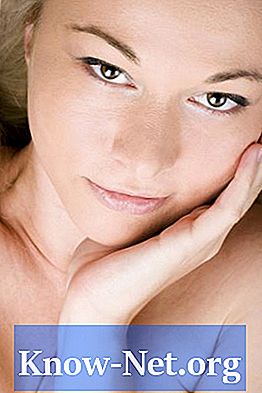תוֹכֶן
אובונטו היא הפצה לינוקס המבוססת על דביאן. זה לא מגיע עם תמיכה עבור מפתחות מולטימדיה של Microsoft Natural ומקלדות מולטימדיה רבים אחרים. למרות שרבים מתפקודי המקלדת הבסיסיים פועלים, כגון הקלדה, התכונות המתקדמות יותר דורשות את מודול KeyTouch, שאינו מותקן כברירת מחדל. ישנן שתי דרכים להתקין אותו, או דרך שורת הפקודה של Linux או מנהל החבילות הסינפטיות.
הוראות
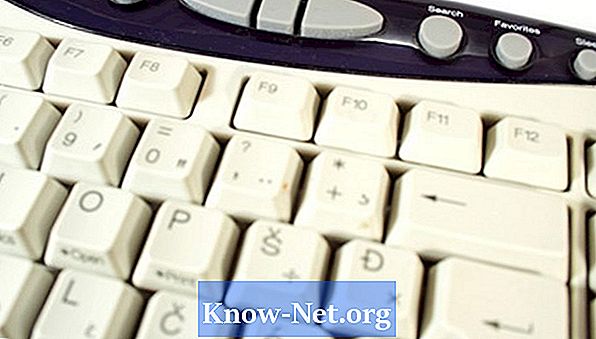
-
פתח את מנהל החבילות הסינפטיות. הוא נמצא בקטע 'ניהול' בתפריט 'מערכת'.
-
הקלד KeyTouch בתיבת החיפוש המהיר. מודול KeyTouch יופיע בתיבת התוצאות.
-
בחר את KeyTouch על-ידי לחיצה על תיבת הסימון שלצד המודול. כל המודולים הנדרשים יכללו אוטומטית.
-
לחץ על החל כדי להתקין את המודולים. כאשר הם מותקנים, סגור Synaptic.
-
חפש את התוכנה כדי לוודא שהיא הותקנה. במערכות גרסה עד 8.10, ה- KeyTouch יהיה בקטע 'ניהול' בתפריט 'מערכת'. במערכות חדשות יותר מ 8.10, זה יהיה בקטע העדפות בתפריט 'מערכת'.
התקנה באמצעות סינפטי
-
פתח חלון מסוף אם אתה מפעיל את GNOME, KDE או GUI אחר של Linux.
-
הקלד "sudo apt-get התקן keytouch keytouch-editor" בשורת הפקודה.
-
חפש את התוכנה כדי לוודא שהיא הותקנה. במערכות גרסה עד 8.10, ה- KeyTouch יהיה בקטע 'ניהול' בתפריט 'מערכת'. במערכות חדשות יותר מ 8.10, זה יהיה בקטע העדפות בתפריט 'מערכת'.
התקנת שורת הפקודה
-
פתח את ה- KeyTouch.
-
בחר את סוג המקלדת שברשותך. מקלדת המקלדת הטבעית של Microsoft היא אחד ממקלדות הנתמכות. ה- KeyTouch ייסגר באופן אוטומטי.
-
פתח את ה- KeyTouch שוב. הוא יטען את הפרופיל באופן אוטומטי למקלדת Microsoft Natural. כדי להתאים אישית את הגדרות המקלדת, שנה אותן בתיבת הדו-שיח. לאחר הגדרת המקלדת להעדפותיך, סגור את ה- KeyTouch. המקלדת תפעל כרגיל.
תצורה
איך
- KeyTouch עובד עם דגמי מקלדת שונים. תהליך זה יעזור לך להתקין ולהגדיר מספר מקלדות אחרות עם פונקציות מתקדמות.
מה שאתה צריך
- חיבור לאינטרנט